Dans un monde parfait, tout le monde aurait un Wi-Fi illimité. Mais ce n’est pas le cas. Les appareils mobiles préfèrent souvent que vous utilisiez le Wi-Fi, mais vous pouvez définir une connexion Wi-Fi mesurée sur Android pour un meilleur contrôle de votre utilisation des données. Vous pouvez le définir sur un seul réseau Wi-Fi sur plusieurs réseaux.
Comment Android gère le Wi-Fi mesuré
Habituellement, les mises à jour volumineuses sont par défaut Wi-Fi sur Android. Au moment où vous vous connectez, les applications et même le système lui-même peuvent essayer de se mettre à jour. Cela peut rapidement consommer vos données, en particulier avec des mises à jour système et des applications plus volumineuses. Pour vous aider à éviter des frais exorbitants, vous pouvez demander à Android de traiter le Wi-Fi de la même manière que les données mobiles.
Lorsque vous êtes connecté à une connexion Wi-Fi limitée sur Android, rien ne se télécharge sans votre permission. Parfois, une mise à jour de sécurité critique peut toujours être installée, mais cela devrait être rare. Google pousse parfois ces mises à jour, malgré la connexion sur laquelle vous êtes, pour assurer la sécurité des utilisateurs. Je pense que cela ne s’est produit que deux fois au cours des 10 dernières années.
Les applications individuelles sont toujours un problème, cependant. Par exemple, les applications de médias sociaux ne se soucient pas de savoir si votre forfait Wi-Fi est limité ou non. Il existe des paramètres dans la plupart des applications de médias sociaux pour réduire l’utilisation, comme ne pas lire automatiquement les vidéos.
Définir une connexion Wi-Fi limitée
Le processus peut varier légèrement en fonction de votre version d’Android. Toutes les étapes sont basées sur Android 12. Cependant, la méthode devrait également fonctionner sur les versions antérieures d’Android, en particulier 10 et 11.
- Connectez-vous à n’importe quel réseau Wi-Fi. Vous devez être connecté au Wi-Fi pour que les options apparaissent.
- Ouvrez « Paramètres » sur votre appareil et appuyez sur « Réseau et Internet ».
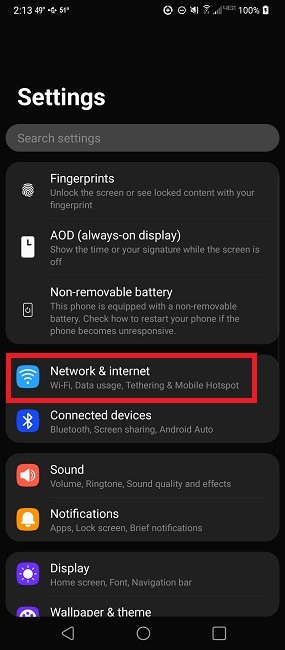
- Appuyez sur « Utilisation des données ».
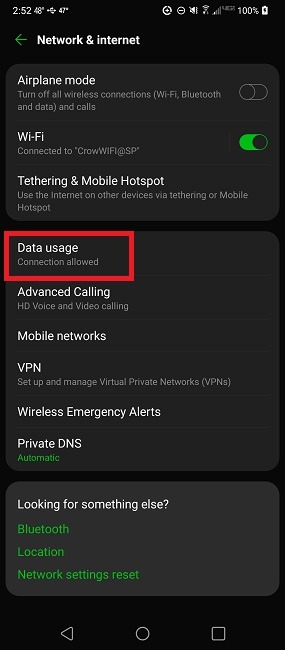
- Appuyez sur le menu à trois points en haut à droite et sélectionnez « Réseaux Wi-Fi mesurés ».
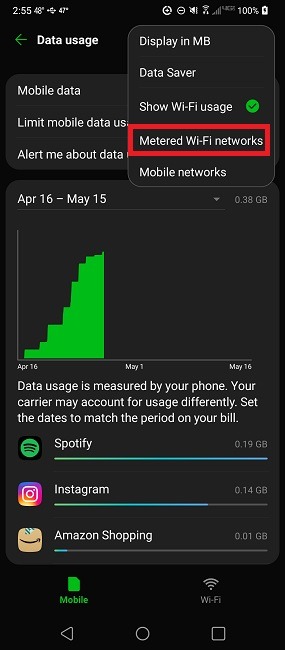
- Basculez le(s) réseau(x) que vous souhaitez mesurer sur Activé.
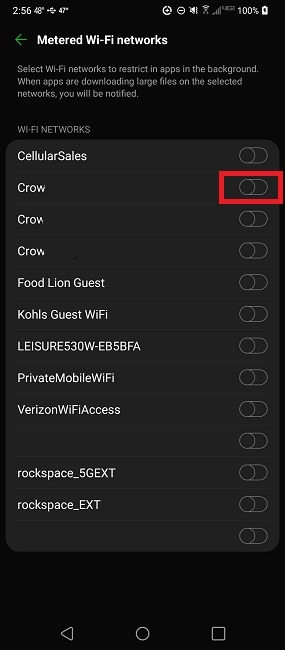
Certains appareils Android (y compris ceux exécutant Android 12) incluent une méthode secondaire. Mon appareil n’offre pas cette option, mais suivez ces étapes pour voir si votre appareil le fait :
- Allez dans Paramètres et sélectionnez « Réseau et Internet ».
- Appuyez sur « Internet » ou « Wi-Fi », selon l’appareil.
- Appuyez sur votre réseau Wi-Fi. Vous devrez être connecté à ce moment-là.
- Sélectionnez « Utilisation du réseau ».
- Appuyez sur « Traiter comme mesuré ».
Restreindre l’utilisation des données d’arrière-plan sur les applications
Il existe plusieurs façons de restreindre l’utilisation des données d’arrière-plan sur les applications. Même lorsque les applications sont fermées, elles peuvent toujours utiliser des données d’arrière-plan. C’est souvent pour vous donner des notifications ou mettre à jour un widget. Par exemple, les applications météo utilisent des données d’arrière-plan pour mettre à jour la température dans votre barre de notification et vous envoyer des alertes.
Vous pouvez désactiver l’utilisation des données en arrière-plan et limiter l’utilisation globale des données en modifiant les paramètres des applications individuelles.
- Allez dans Paramètres et appuyez sur « Gestionnaire d’applications ».
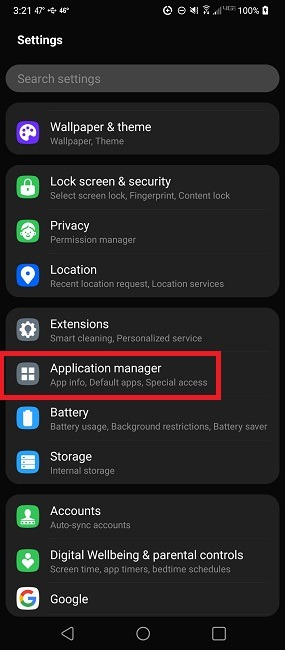
- Appuyez sur « Informations sur l’application ».
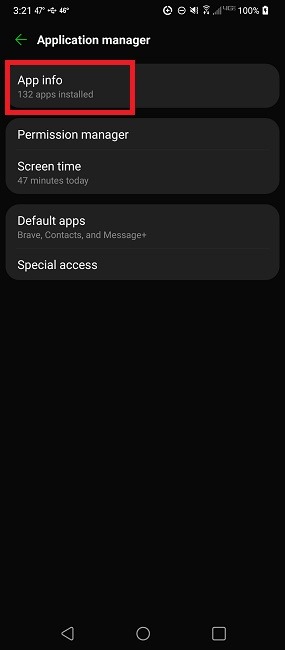
- Sélectionnez l’application souhaitée et appuyez sur « Utilisation des données ».
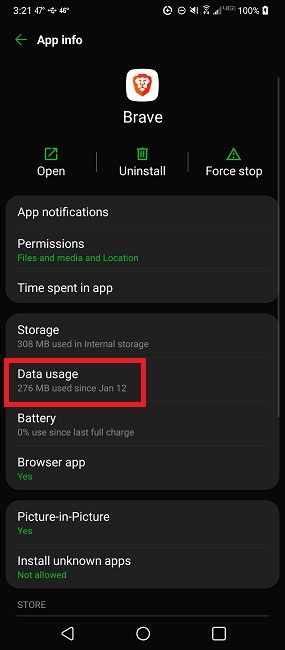
- Désactivez « Données d’arrière-plan » et « Utilisation illimitée des données ». Le premier concerne principalement les données mobiles, mais peut restreindre l’utilisation globale des données d’une application pour le mobile et le Wi-Fi.
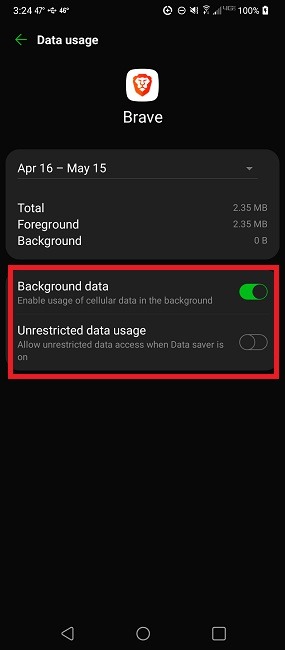
Enregistrez vos données Wi-Fi
Bien qu’il existe plusieurs façons de réduire l’utilisation des données sur mobile, bon nombre de ces mêmes méthodes fonctionnent également pour les forfaits Wi-Fi limités. Voici quelques astuces supplémentaires pour enregistrer encore plus de données sur une connexion Wi-Fi mesurée sur Android :
- Utilisez au maximum les données mobiles si vous avez un forfait data illimité.
- Évitez le streaming et/ou utilisez les services de streaming avec des options hors ligne.
- Jouez à des jeux qui offrent un jeu hors ligne pour éviter les publicités gourmandes en données.
- Désactivez la lecture automatique des vidéos sur les réseaux sociaux, YouTube et toutes les applications de streaming.
L’étape la plus importante consiste à surveiller votre utilisation du Wi-Fi et à porter une attention particulière aux applications à forte utilisation. Mieux encore, empêchez-le de s’allumer automatiquement. Cela vous permet d’éviter des dépassements coûteux chaque mois.
Surveiller l’utilisation des données Wi-Fi Android
Vous voudrez toujours surveiller de près votre utilisation des données Wi-Fi sur Android pour vous assurer que vous ne dépassez pas. Vous n’avez pas besoin d’une application spéciale pour le faire. Au lieu de cela, procédez comme suit pour vérifier rapidement votre utilisation actuelle du Wi-Fi sur votre appareil pendant une période définie et par application :
- Allez dans Paramètres et sélectionnez « Réseau et Internet ».
- Appuyez sur « Utilisation des données ».
- Appuyez sur le menu à trois points en haut à droite et sélectionnez « Afficher l’utilisation du Wi-Fi ».
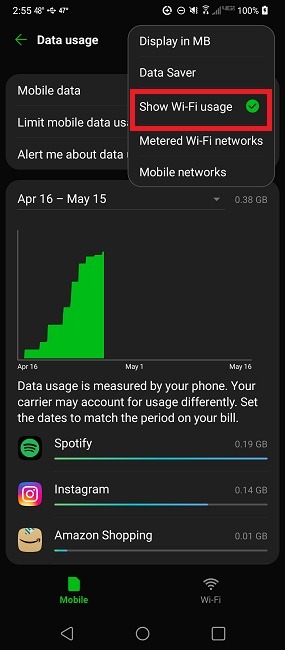
- Appuyez sur « Wi-Fi » en bas de l’écran. Cela n’apparaît que lorsque vous activez l’option pour afficher l’utilisation du Wi-Fi.
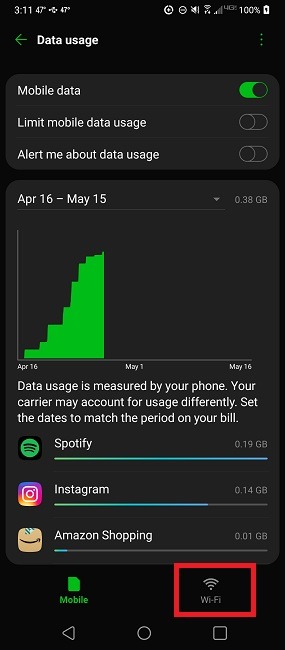
- Voir votre utilisation actuelle. Utilisez le menu déroulant pour afficher différentes périodes de temps et faites défiler la liste des applications pour afficher l’utilisation individuelle au cours de la période.
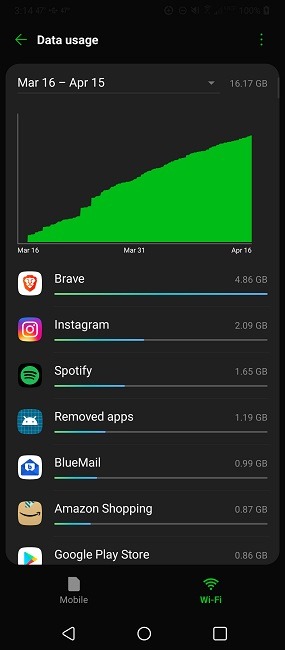
Questions fréquemment posées
L’utilisation d’un réseau Wi-Fi limité arrête-t-elle l’utilisation du Wi-Fi ?
Non. Cela limite uniquement les téléchargements volumineux et la plupart des utilisations des données d’arrière-plan, sauf si vous autorisez spécifiquement une application à utiliser les données d’arrière-plan. Vérifiez toujours les nouvelles applications lorsque vous les installez pour voir si elles sont autorisées à utiliser des données en arrière-plan. Voir la section Limiter l’utilisation des données d’arrière-plan ci-dessus pour les étapes.
Les applications de sécurité Android aideront-elles à réduire l’utilisation du Wi-Fi ?
Ils le peuvent, mais uniquement pour aider à prévenir les virus qui peuvent dévorer les données en arrière-plan. De plus, les applications de sécurité peuvent en fait augmenter l’utilisation en raison des mises à jour des définitions de sécurité.
La plupart des appareils Android ont une forme d’application de sécurité intégrée, vous n’aurez donc peut-être besoin de rien d’autre. Cependant, faites attention à ce que vous téléchargez sur le Google Play Store et analysez toujours les fichiers APK lors du chargement latéral des applications.






